Эксель - один из самых популярных инструментов для работы с таблицами и данных. Он обладает множеством функций и возможностей, которые помогают упростить работу и сделать ее более эффективной. Одной из таких возможностей является использование знака доллара в формулах.
Знак доллара в экселе дает возможность задать абсолютную ссылку на ячейку, то есть ячейка будет всегда оставаться неизменной при копировании формулы в другие ячейки. Важно отметить, что знак доллара можно использовать не только для обозначения столбцов и строк, но и для комбинированных адресов.
Чтобы использовать знак доллара в формуле, просто поставьте его перед номером строки и/или столбца. Например, чтобы закрепить ссылку на ячейку A1, используйте формулу $A$1. Если нужно закрепить только ссылку на столбец A, то формула будет $A1, а если только на строку 1, то формула будет A$1.
Знак доллара в Excel: добавление символа в формулу
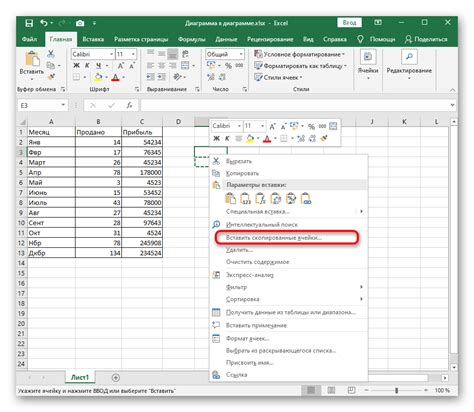
Excel предлагает различные способы добавления знака доллара в формулу, чтобы указать ссылки на конкретные ячейки или диапазоны ячеек. Используя знак доллара, можно закрепить ссылки на ячейки в формуле, чтобы они не изменялись при копировании или перетаскивании формулы в другие ячейки.
Для добавления знака доллара в формулу достаточно просто указать его перед номером столбца и/или строки, которые нужно зафиксировать. Например, чтобы зафиксировать ссылку на ячейку A1, вы можете использовать формулу =$A$1. В этом случае, при копировании или перетаскивании формулы в другие ячейки, ссылка на ячейку A1 останется неизменной.
Если вам необходимо зафиксировать только номер столбца или только номер строки, вы можете использовать знак доллара только перед ними. Например, чтобы зафиксировать ссылку на столбец A при копировании или перетаскивании формулы, вы можете использовать формулу =$A1. В этом случае, строка будет изменяться, а столбец останется неизменным.
После этого символ $ будет добавлен в формулу, ссылка на ячейку будет зафиксирована. При копировании формулы адрес останется неизменным.
Например, скопируете формулу с "$A$1" в ячейку B1 - она останется ссылкой на "$A$1", а не изменится.
Использование символа доллара в формулах Excel делает таблицы гибкими и мощными.
Теперь вы знаете, как добавить знак доллара в формулу Excel и зафиксировать ссылку на ячейку.
Шаги по использованию знака доллара в формулах Excel

Следующие шаги помогут вам использовать символ доллара в Excel:
- Откройте документ Excel.
- Выберите ячейку, где хотите использовать знак доллара.
- Напишите формулу с знаком доллара, например =A1+B1.
- Для использования знака доллара для абсолютной ссылки на ячейку, поставьте знак доллара перед буквой столбца и номером строки. Например, если вы хотите использовать абсолютную ссылку на ячейку A1, напишите формулу = $A$1.
- После завершения формулы нажмите клавишу Enter или просто кликните в любом другом месте на листе Excel. Формула будет автоматически выполнена с использованием знака доллара для абсолютной ссылки на ячейку.
- Вы можете также использовать знак доллара только для строки или только для столбца. Например, если вы хотите использовать абсолютную ссылку только на столбец A, напишите формулу =$A1. Аналогично, если вы хотите использовать абсолютную ссылку только на строку 1, напишите формулу =A$1.
Использование знака доллара в формулах Excel позволяет сослаться на конкретные ячейки без изменения ссылки при копировании или заполнении. Это помогает создать более гибкие и точные формулы в Excel.
Как использовать символ доллара в Excel

В Excel символ доллара ($) фиксирует ссылку на ячейку при копировании и заполнении формулы в другие ячейки. Без использования этого символа ссылка будет относительной, изменяясь при копировании.
Символ доллара можно поставить перед номером строки, буквой столбца или обоими сразу, фиксируя как строку, так и столбец. Например, для зафиксирования ячейки A1 используйте $A$1.
Чтобы использовать символ доллара в формуле Excel, просто введите его перед адресом ячейки или диапазоном ячеек. Например, если вы хотите сложить значения в ячейках A1 и A2, вы можете написать формулу =A1+$A$2.
Использование символа доллара в формулах Excel может быть полезным во многих случаях, особенно при работе с большими таблицами или при создании сложных вычислительных моделей. Он позволяет фиксировать ссылки на определенные ячейки и обеспечивает надежность и стабильность ваших расчетов.
Обратите внимание, что символ доллара является частью синтаксиса и должен быть введен вручную. Excel не автоматически добавляет символ доллара при вводе формулы.
Примеры использования символа доллара в формуле Excel

Доллар в адресе ячейки:
В Excel символ доллара ($) используется для фиксации ссылок на ячейки в формулах. Например, если вы хотите перемножить значения из ячеек A1 и B1 и сохранить ссылку на ячейку B1 постоянной, вы можете использовать формулу =A1*$B$1. Таким образом, даже если вы скопируете эту формулу в другие ячейки, ссылка на ячейку B1 останется неизменной.
Доллар в формуле суммы:
Символ доллара также используется для указания абсолютных ссылок в формулах суммы. Например, если вам нужно сложить значения из диапазона ячеек от A1 до A5 и использовать эту формулу в других ячейках, вы можете записать ее как =SUM($A$1:$A$5). Таким образом, даже при копировании формулы она будет все время ссылаться на тот же диапазон ячеек.
Доллар в названии листа:
Символ доллара в Excel используется для фиксации имени листа в формуле. Например, если нужно сложить значения из ячеек листа "Sheet1" и сохранить ссылку на него, используйте формулу =SUM(Sheet1!$A$1:$A$5). Таким образом, при перемещении или переименовании листа, ссылка останется неизменной.
Символ доллара вводится перед адресом ячейки или именем листа, чтобы создать абсолютный адрес и избежать изменений при копировании формул.
Как добавить знак доллара перед числом в Excel для использования в формуле
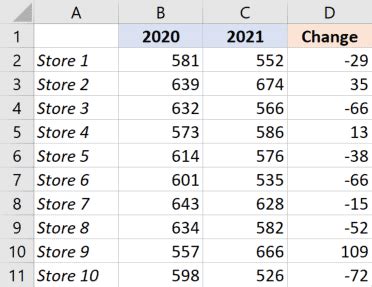
В Microsoft Excel можно добавить знак доллара перед числом, чтобы использовать его в формуле. Это может быть полезно, если нужно указать валюту или отобразить специальный символ перед числом.
Для этого нужно:
- Выбрать ячейку, в которую нужно добавить знак доллара.
- Нажать правой кнопкой мыши на выбранную ячейку и выбрать "Формат ячеек" в контекстном меню.
- В открывшемся диалоговом окне "Формат ячеек" выбрать вкладку "Число".
- В разделе "Категория" выбрать "Валюта" или "Пользовательский". Если выбрана категория "Валюта", выбрать валюту (например, "Доллар США"). Если выбрана категория "Пользовательский", ввести код формата: $#,##0.00.
- Нажмите "ОК", чтобы применить формат ячейки.
Теперь ваше число будет отображаться с знаком доллара перед ним. Вы можете использовать это отформатированное число в формулах Excel.
Например, если у вас есть две ячейки A1 и A2, содержащие числа с знаком доллара ($10 и $20), вы можете использовать формулу =A1+A2, чтобы сложить их значения.
Таким образом, добавление знака доллара перед числом в Excel позволяет вам ясно указать валюту и использовать это число в различных формулах и вычислениях.
Символ доллара и его значение в формуле Excel
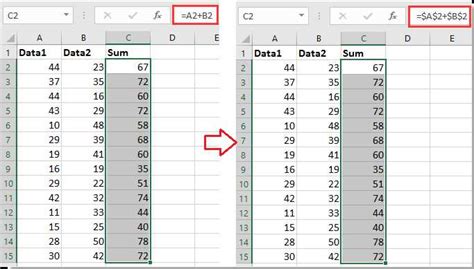
В программе Excel символ доллара ($) играет особую роль и имеет важное значение при написании формул. Вместе с ячейкой, на которую ссылается, символ доллара позволяет зафиксировать ссылку на данную ячейку при копировании формулы в другие клетки.
Формула с символом $ сохраняет ссылку на ячейку в строке при копировании, но столбец может измениться. Например, =B$5 скопирована в C10 будет изменена на C$5.
Символ доллара в Excel используется для относительных, абсолютных и смешанных ссылок на ячейки, что упрощает работу с данными и создание формул. Это особенно полезно при работе с большими объемами данных и подсчете сумм и общих значений.
Использование символа доллара позволяет контролировать изменение ссылок на ячейки при копировании, сохраняя необходимые данные. Так таблицы становятся более гибкими и эффективными.
Пример использования символа доллара в Excel
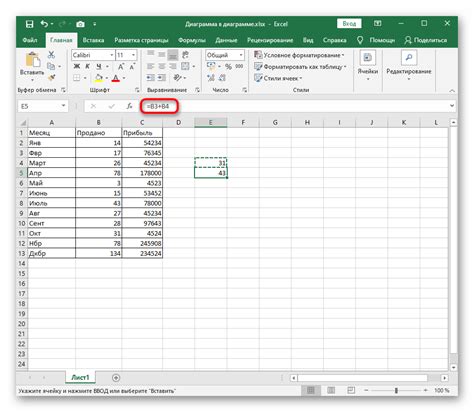
Excel позволяет использовать символ доллара для удобного обращения к ячейкам и диапазонам. Он зафиксирует ссылку на ячейку или диапазон, чтобы они не менялись при копировании формулы.
Для использования символа доллара в формуле нужно разместить его перед номером строки и/или столбца. Например, формула =$A$1 будет ссылаться всегда на ячейку A1, независимо от того, куда будет скопирована формула. Если хотите зафиксировать только номер строки или столбца, используйте символ доллара только перед нужным числом. Например, формула =$A1 будет ссылаться на ячейку A1 в строке, но столбец может меняться при копировании формулы в другие столбцы.
Использование символа доллара особенно полезно при работе с формулами, которые требуют абсолютных ссылок. Например, при вычислении суммы в определенном диапазоне ячеек, если закрепить ссылку на этот диапазон с помощью символа доллара, можно быть уверенным, что формула всегда будет работать корректно и не изменится.
Абсолютные ссылки: символ доллара зафиксирует ссылку на ячейку, столбец или строку. Например, $A$1. Эта ссылка не изменится при копировании формулы.
Относительные ссылки: если доллар перед номером строки или столбца, ссылка будет относительной и изменится при копировании формулы. Например, $A1 или A$1.
Смешанные ссылки: доллар перед номером строки или столбца делает часть ссылки абсолютной. Например, $A1 или A$1. При копировании формулы изменится только часть ссылки.
Использование символа доллара необязательно. Если ссылка не нуждается в зафиксировании, просто опустите доллар.
Если нужно добавить символ доллара в строку или столбец, используйте символ тильды (~) перед долларом ($). Например, "~$A1 или ~A$1". Также можно заключить символ доллара в кавычки, чтобы он был интерпретирован как текст, а не как часть формулы.
Умение использовать символ доллара в формулах Excel поможет вам легко и гибко работать с данными и получать нужные результаты.
Дополнительные способы добавления символа доллара в формулы Excel

При работе с формулами в Excel иногда требуется добавить символ доллара для обозначения абсолютных ячеек или ссылок на конкретные столбцы и строки. Помимо стандартного способа использования знака доллара перед буквой столбца и цифрой строки, в Excel существуют и другие способы вставки символа доллара в формулы:
1. Использование функции TEXT
Функция TEXT позволяет форматировать значение ячейки в определенный формат текста, в том числе добавить перед значением символ доллара. Для этого можно использовать следующую формулу:
=TEXT(ЗНАЧЕНИЕ,"$0.00")
где ЗНАЧЕНИЕ - ссылка на ячейку или выражение, который нужно отформатировать, а "$0.00" - формат, который выдаст значение с символом доллара перед числом.
2. Использование функции CONCATENATE
Функция CONCATENATE позволяет объединять значения нескольких ячеек в одно выражение, при этом можно добавить символ доллара между значениями. Например, если требуется объединить значения ячеек A1 и B1 с добавлением символа доллара, используйте следующую формулу:
=CONCATENATE("$",A1,"$",B1)
где A1 и B1 - ссылки на ячейки, а "$" - символ доллара.
3. Использование оператора &
В Excel можно использовать оператор & для объединения значений ячеек с добавлением символа доллара. Например, для объединения значений ячеек A1 и B1 с добавлением символа доллара, используйте следующую формулу:
=A1&"$"&B1
Здесь A1 и B1 - ссылки на ячейки, а "$" - символ доллара.
Использование форматирования ячеек
В Excel можно также использовать форматирование ячеек для добавления символа доллара. Для этого следует выделить нужные ячейки, щелкнуть правой кнопкой мыши и выбрать пункт "Формат ячеек". В появившемся диалоговом окне выбрать раздел "Число" и указать нужный формат, который предусматривает добавление символа доллара.
Таким образом, в Excel есть несколько способов добавления символа доллара в формулы, включая использование функций TEXT и CONCATENATE, оператора &, а также форматирования ячеек. Выберите удобный способ и продолжайте работать с формулами в Excel более эффективно.